【word文档字体怎么识别 如何识别文字】在开会的过程中,我们经常会将投影上的笔记先拍照下来,之后再进行整理记录 。但是一次会议下来 , 手机里往往会有多达几十张图片,我们手动记录太花费时间了,而且对着照片还不一定能回想起完整的讲话内容 。还好领导推荐了几个更高效的方法来记录图片上的文字内容 。今天我就把这三个方法毫无保留的传授给你们 , 你们也不用再问如何识别文字了,去试试这三种方法吧 。

方法一:使用掌上识别王来识别文字
这是一款我常用的识别工具,看它的名字就知道它的功能是非常实用的 。它不仅可以用来对文字进行识别,还可以对水果、植物、花卉等进行拍照识别 。
【操作步骤】
第一步:安装正版的该款软件后,我们在首页就可以很快的找到“导入图片识别”的功能,然后进入到这个功能的页面 。
第二步:我们可以看到,它是支持一键拖拽式批量上传文件的 , 所以我们把文件直接拖拽进去就完成添加啦!然后点击“立即识别”,软件就开始智能识别了 。因此 , 我经常一次性同时处理十几个文件,领导都夸我效率很高 。
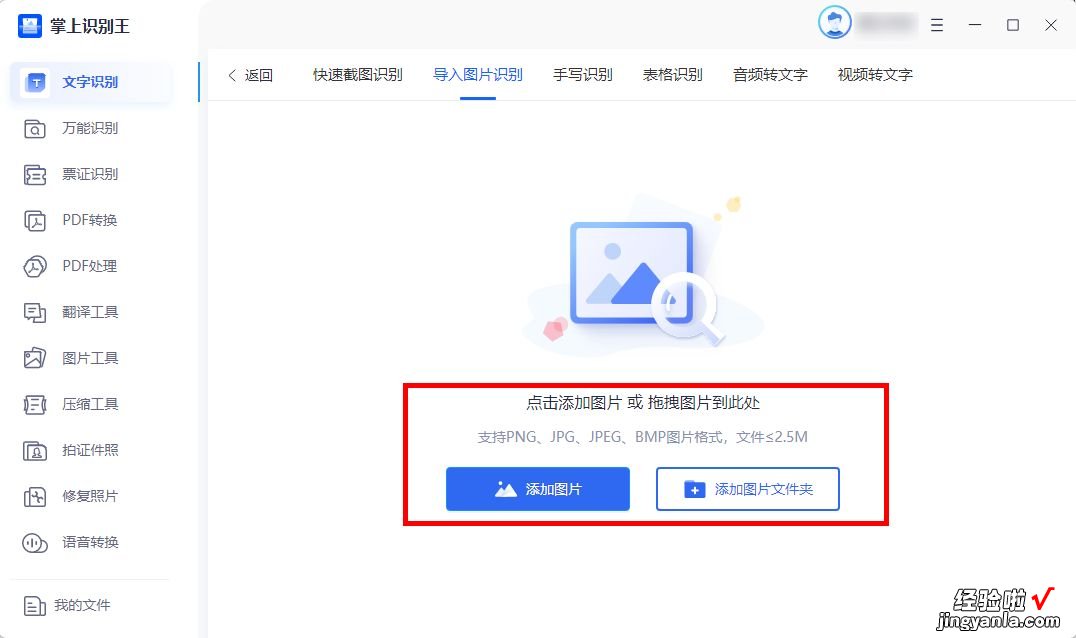
第三步:识别结果已经出来了,我们可以在左下角即时对其进行翻译 。翻译功能是支持多语种互译的,并且翻译结果的准确率也很高,我经常用来处理外贸业务 。我们也可以选择把识别出来的文字进行直接复制,如果选择导出的话它还会自动生成一个Word文档 。这一系列操作下来都不用超过1分钟的时间 。
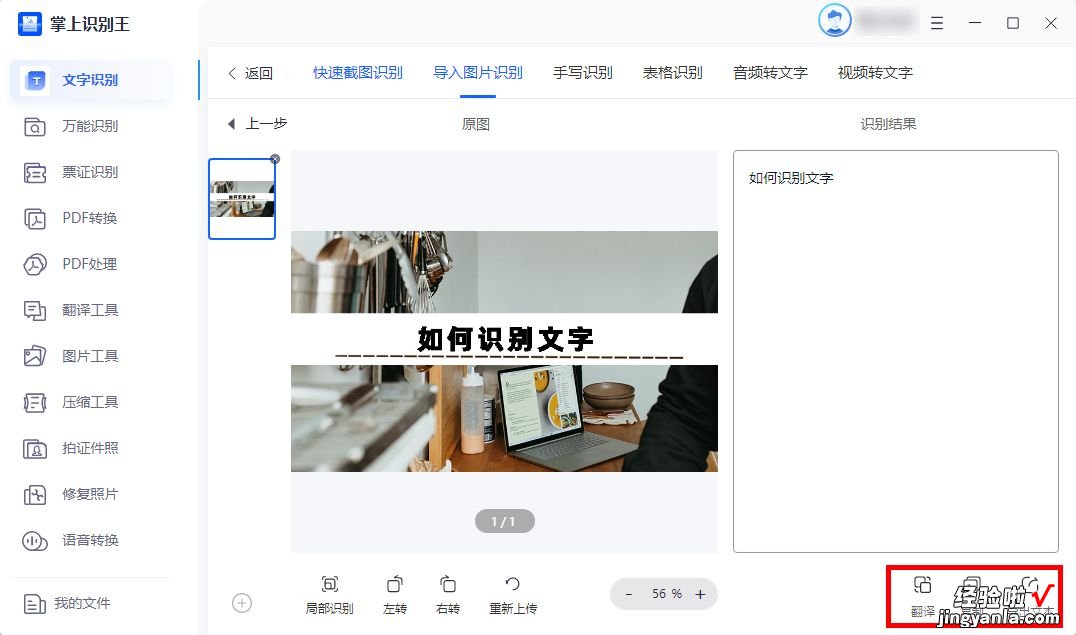
另外,针对想要在手机上也能随时随地进行识别的小伙伴们,该软件还推出了APP版 。我最近也在用,真的非常方便,导入图片识别的功能就在首页 。身为一个好奇宝宝 , 我还经常用它对准要识别的物体进行拍照,立马就可以知道这个物体的名称等信息了 。
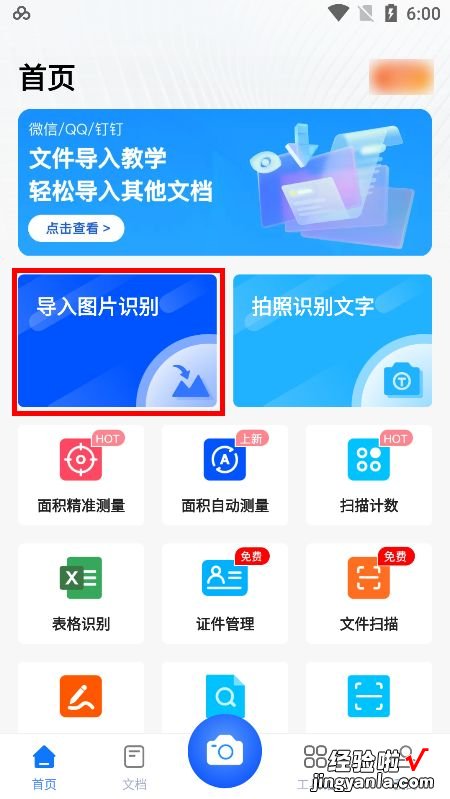
方法二:使用微信来识别文字
微信除了是一款我们在日常生活中离不开的社交软件之外,也可以用来识别图片中的文字,是不是很神奇呢?下面我来为大家简单讲解一下操作步骤 。
【操作步骤】
在微信聊天框中打开一张图片,点开下方的功能菜单 , 就可以看到有一个“提取文字”的选项,点击该选项,它就会自动识别出文字哦!亲测准确率也是挺高的,但识别结果只能复制 , 而且排版顺序也会打乱 。对这方面介意的小伙伴们可以选择另外两款工具 。
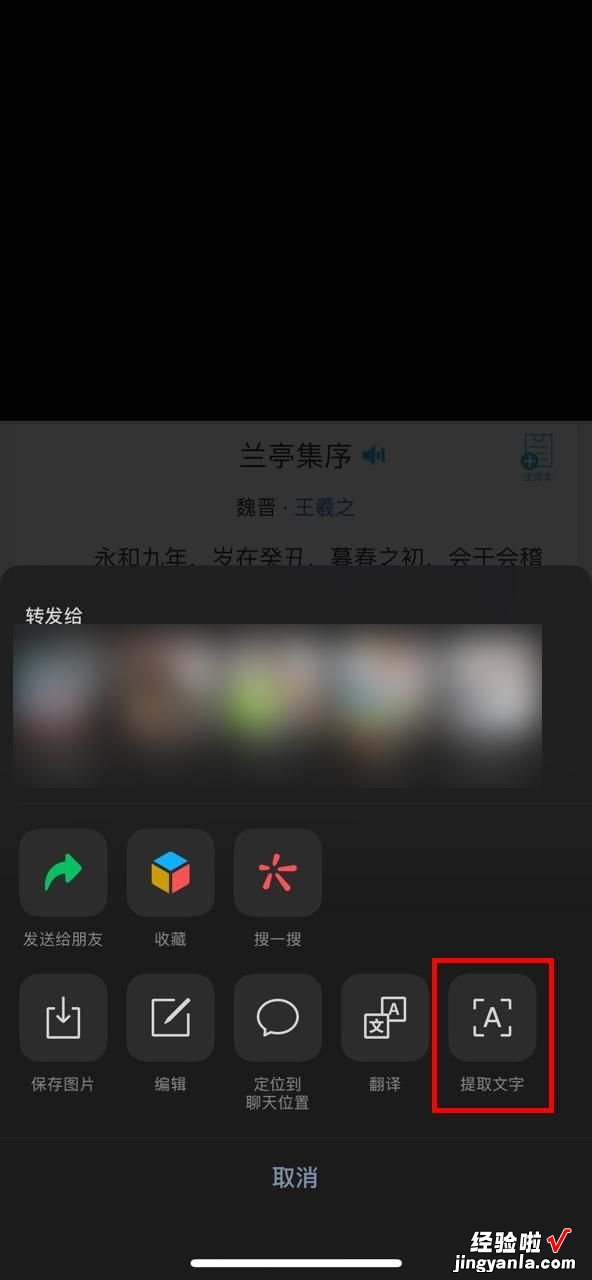
,
方法三:使用WPS来识别文字
WPS的APP也是我手机里经常使用的一款办公软件 , 但我没想到它还有提取文字的隐藏功能!这个功能我也是偶然间发现的,下面我就为大家介绍一下操作步骤 。
【操作步骤】
首先 , 在相册中打开一张有文字的图片,然后点击“更多”按键 , 下拉菜单就会看到“WPS提取文字”的选项,点击它就会开始提取文字啦!由于手机是不自带这个功能的,所以使用这个方法之前要先在手机里安装WPS的APP哦 。
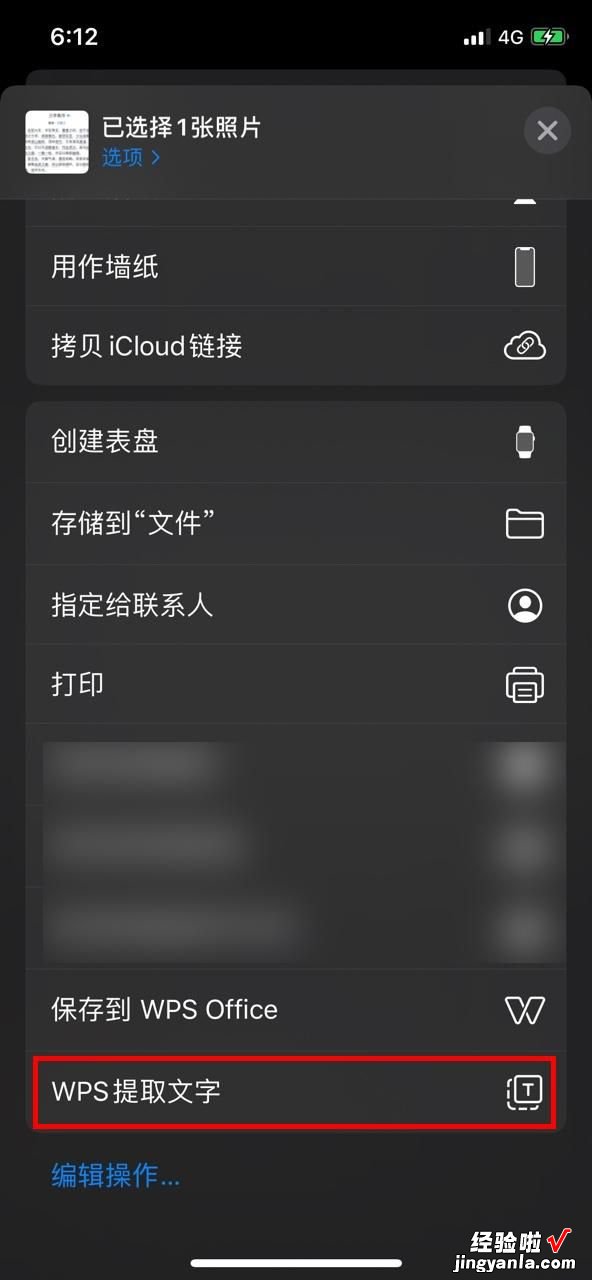
看完我的分享 , 想必大家都知道如何识别文字了,那就快来试试我推荐的这三个方法是不是真的那么好用吧!希望能帮助你告别文字识别的烦恼 。
